
Reparo de fotos com IA
Repare suas fotos, melhore a qualidade e restaure momentos preciosos com uma solução baseada em IA.
13/07/2019 • Arquivado para: Recuperação de dados Mac • Soluções comprovadas
Eu preciso recuperar os dados do meu Macbook Air. O problema é que eu excluí todos os dados pessoais do Macbook Air para vendê-lo, mas esqueci de fazer o backup. Agora me arrependo e preciso desses dados de volta. Existe algum utilitário de recuperação de dados para Macbook Air que possa me ajudar?
Os dados do Macbook Air podem ser perdidos devido a exclusão ou formatação acidental, ataque de vírus e assim por diante. Sempre que os dados forem perdidos em seu Macbook Air, eles serão marcados como arquivos inacessíveis antes que novos dados os substituam. Portanto, sugerimos que você não utilize o seu Macbook Air após a perda de dados até conseguir recuperá-los.
Quaisquer que sejam os motivos que causaram a perda ou exclusão de arquivos do seu Macbook Air, o software de recuperação de dados Recoverit para Mac é um dos programas de recuperação para Macbook Air mais eficientes, possibilitando reaver uma variedade de arquivos, incluindo fotos, vídeos, documentos, e-mails etc. Ao instalá-lo em seu Macbook Air, você poderá recuperar dados perdidos de dispositivos de armazenamento, como HD externo, câmera digital, pendrive, cartão de memória etc.
Baixe a versão de teste agora mesmo! Este utilitário é 100% seguro e é totalmente compatível com o macOS X 10.10 (Yosemite).

Execute o Recoverit para Mac no seu Macbook Air e siga os passos seguintes para iniciar a recuperação de dados do seu Mac.
Nota: Por favor, não instale o programa na partição onde seus arquivos foram perdidos.
Para recuperar arquivos excluídos do Macbook Air, selecione a opção "Recuperação de Arquivos Eliminados" para iniciar.
https://images.wondershare.com.br/recoverit/data-recovery-mac/interface.jpg
Em seguida, o programa irá exibir todas as partições do seu Macbook Air, basta selecionar o caminho e clicar no botão "Iniciar" para realizar uma varredura rápida. Logo após, você irá poder pré-visualizar o resultado.

Nota: Se você for recuperar dados de um dispositivo de armazenamento externo, certifique-se de que esteja bem conectado ao seu Macbook Air.
Caso a varredura rápida não localizar os seus dados perdidos, é possível realizar uma varredura profunda através do modo "Recuperação Geral". Tenha em mente que a varredura profunda irá levar mais tempo para ser concluída.

Quando a varredura estiver concluída, todos os dados encontrados serão exibidos à esquerda da janela do software. Você pode pré-visualizar os nomes dos arquivos para verificar quais arquivos podem ser recuperados. É possível até mesmo pré-visualizar arquivos de imagem.
No final, você precisa apenas selecionar os arquivos e clicar no botão "Recuperar" para salvá-los. Por favor, selecione uma nova partição para salvar os arquivos recuperados de modo a evitar que sejam sobrescritos.
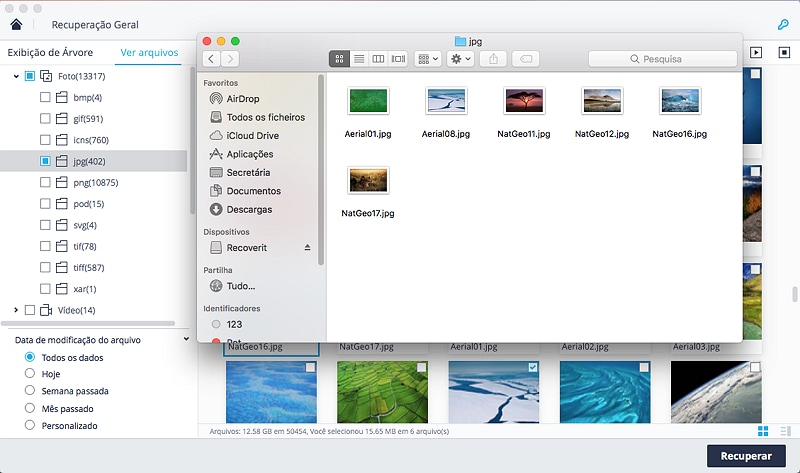
Nota: É altamente recomendável que você faça o backup dos arquivos importantes no seu Macbook Air.
Devido ao requisito do macOS High Sierra (macOS 10.13), os usuários de Mac não têm permissão para acessar a unidade de sistema integrada de nenhum aplicativo. Portanto, se você precisar restaurar dados perdidos do disco do sistema no macOS 10.13, é necessário desativar a Proteção de Integridade do Sistema primeiro.
Siga os passos abaixo para desativar a Proteção de Integridade do Sistema.
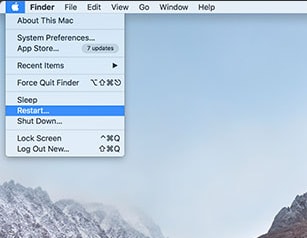
Passo 1 Reinicie o Mac e mantenha pressionadas as teclas " Comando + R" simultaneamente após ouvir o som de inicialização. Isso irá iniciar o OS X no Modo de Recuperação.
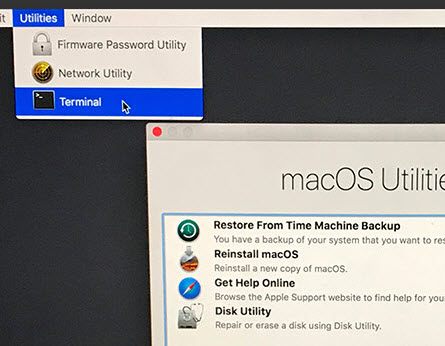
Passo 2 Quando a tela " OS X Utilities" aparecer, abra o menu "Utilities" na parte superior da tela e escolha "Terminal".
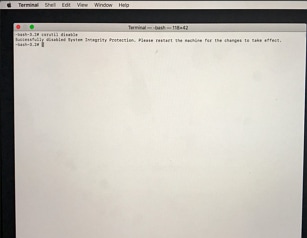
Passo 3 Na janela "Terminal", digite "csrutil disable", pressione "Enter" e reinicie o seu Mac.
Luís Santos
chief Editor